Diseño de formatos de etiquetas ZPL para imprimir desde una base de datos
En esta guía aprenderás paso a paso a crear etiquetas ZPL imprimir base de datos utilizando el programa ZebraDesigner for Developers. Este proceso te permitirá diseñar formatos de etiquetas dinámicos que se conectan directamente con las columnas de tu base de datos o archivos CSV para automatizar la impresión con Text2Barcode.
Diseñar Formato
Antes de comenzar es necesario descargar e instalará ZebraDesigner for Developers.
Abrimos ZebraDesigner

Haz clic en el botón «Crear una nueva etiqueta».
Selecciona los DPI de la impresora; para este ejemplo, utilizaremos 200 DPI.
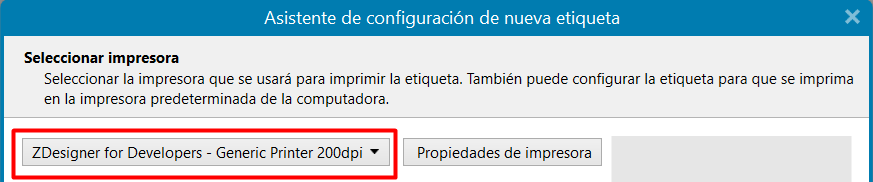
Seleccionamos la orientación
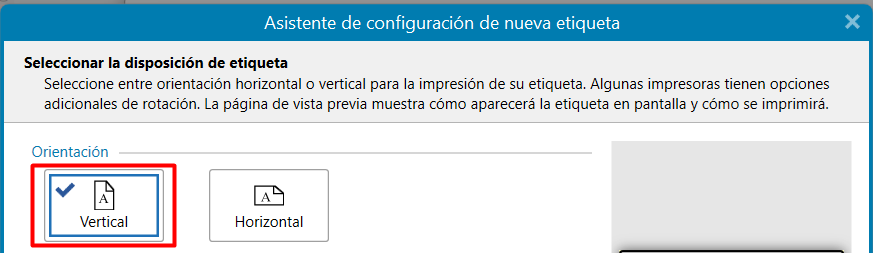
Configura las medidas; para este ejemplo, crearemos una etiqueta de 51 mm x 25 mm.
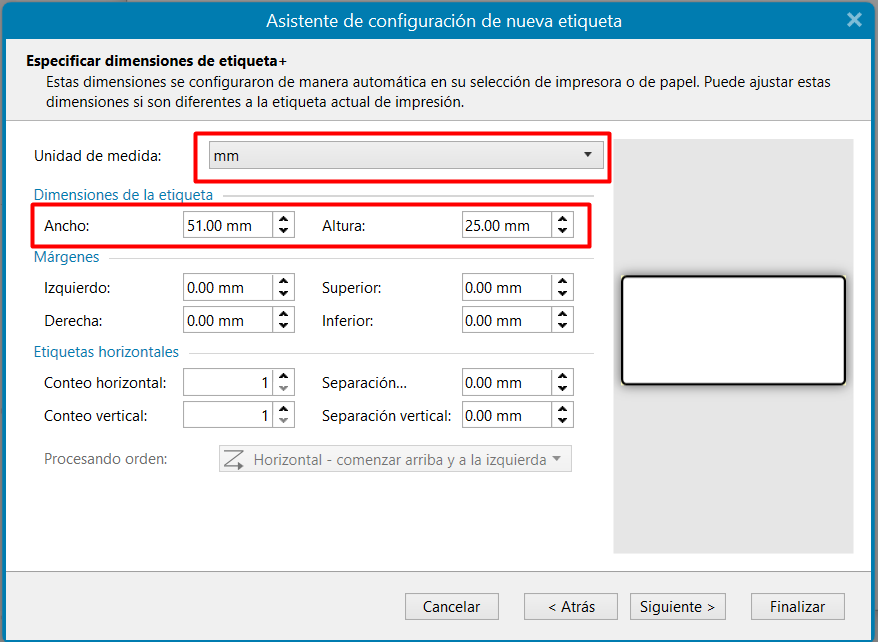
Agregaremos tres elementos: un código de barras para el código del producto, un texto para la descripción y otro texto para el color.
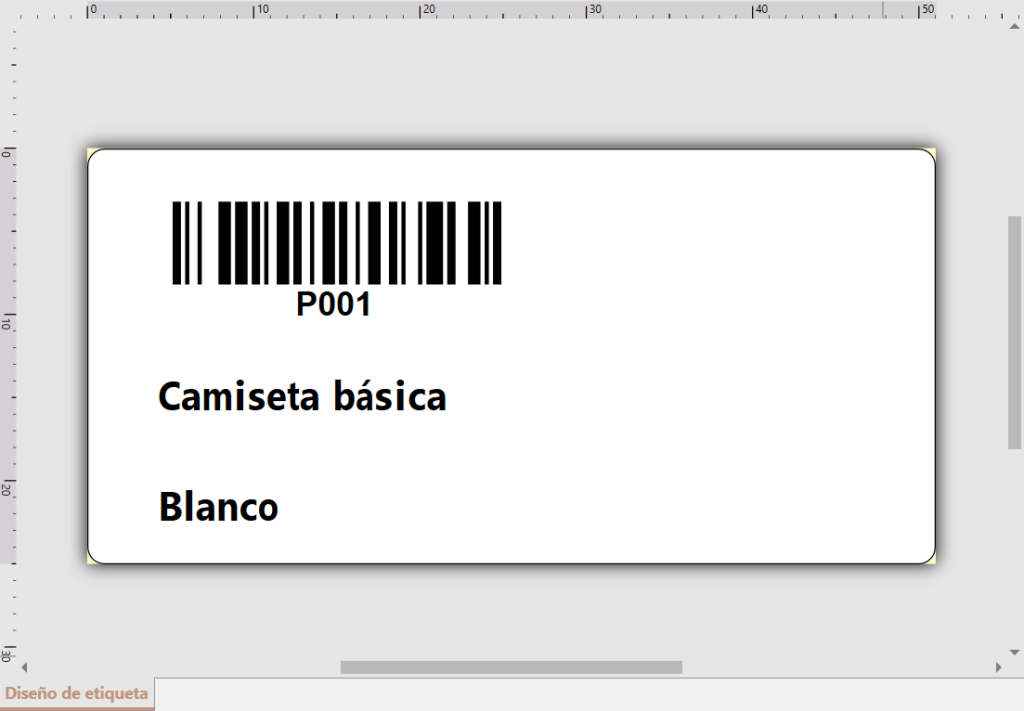
Sustituimos los textos de los elementos mediante el nombre de las variables dinámicas que utilizaremos. Asegúrese de que el nombre de las variables coincida con las columnas del archivo CSV que utilizara para imprimir los registros.
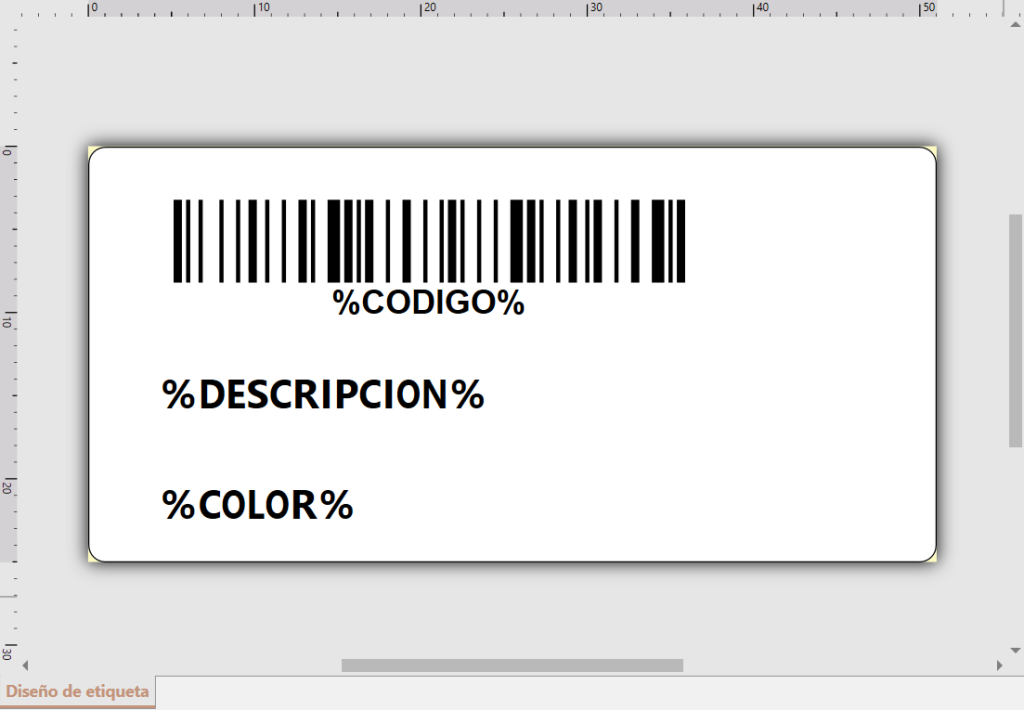
Para declarar una variable, escribe el nombre entre signos de porcentaje, por ejemplo, para definir la variable «precio», debes escribirla así: %PRECIO%. Puedes usar mayúsculas o minúsculas; en este ejemplo, hemos optado por mayúsculas.
Es momento de exportar el código ZPL. Para ello, haz clic en el botón «Impresión de prueba».
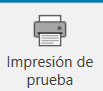
Una vez hecho esto, obtendremos un archivo ZPL parecido a este.
^XA
^MMT
^PW408
^LL200
^LS0
^BY2,3,61^FT79,74^BCN,,Y,N
^FH\^FD>:%CODIGO%^FS
^FT27,129^A0N,20,20^FH\^CI28^FD%DESCRIPCION%^FS^CI27
^FT25,178^A0N,20,20^FH\^CI28^FD%COLOR%^FS^CI27
^PQ1,0,1,Y
^XZ
Crear formato de texto variable
Para agregar este formato a Text2Barcode, sigue estos pasos:
Haz clic en «Mis etiquetas» y, después, da clic en «Agregar».
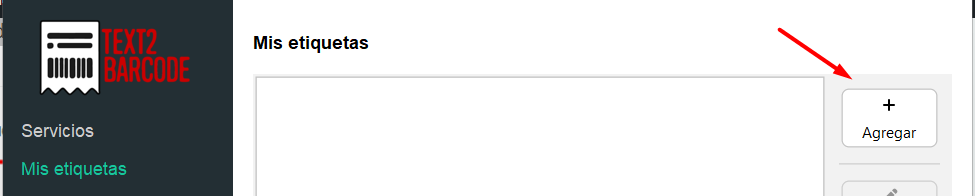
Ingresa el código ZPL en el apartado «Código de la Etiqueta».
Damos clic en el botón “Base de datos” para vincular la base de datos.
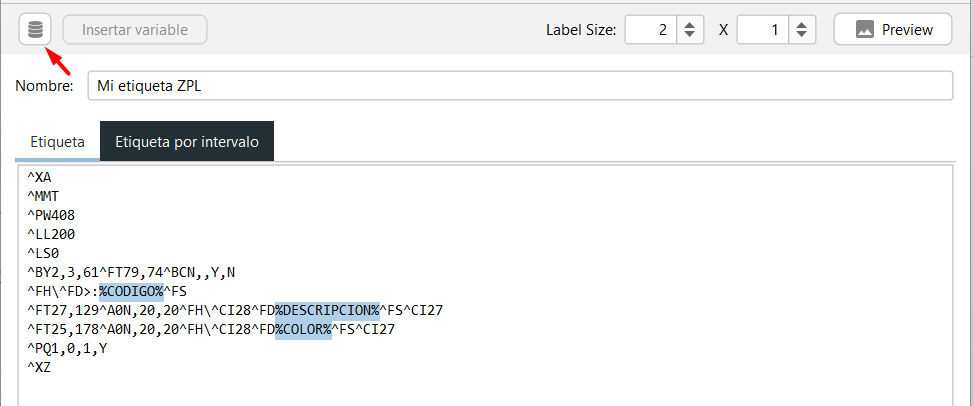
Seleccionamos el tipo de base de datos, en este caso CSV.

Damos clic en «Examinar» y seleccionamos la ruta del archivo CSV

Agregamos las configuraciones necesarias para leer correctamente el archivo CSV, como indicar si el primer registro corresponde a los encabezados, definir el delimitador (tabulador, coma, etc.) y seleccionar la codificación adecuada.
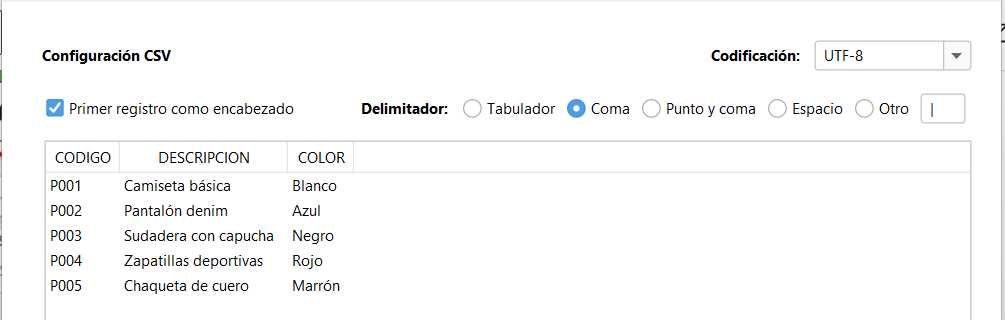
Y damos clic en guardar

Para imprimir nuestro formato, solo debemos seleccionarlo y hacer clic en el botón Imprimir.
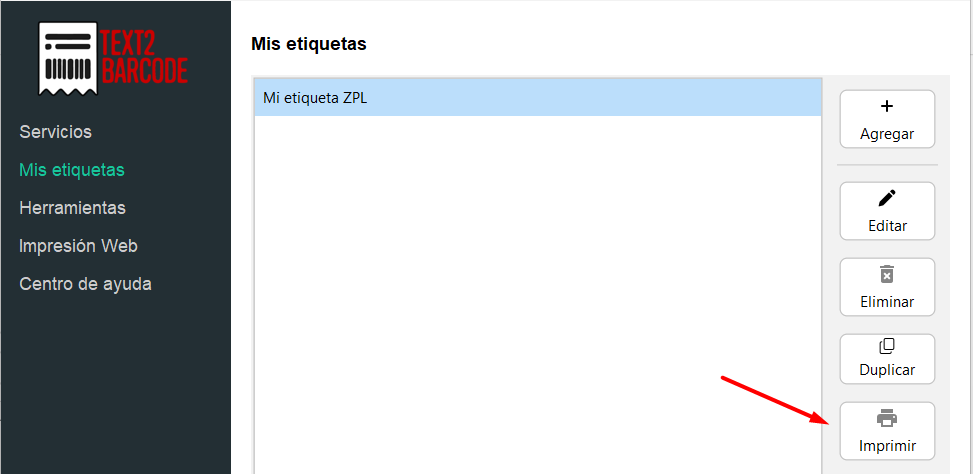
Seleccionamos la impresora y damos clic en imprimir.
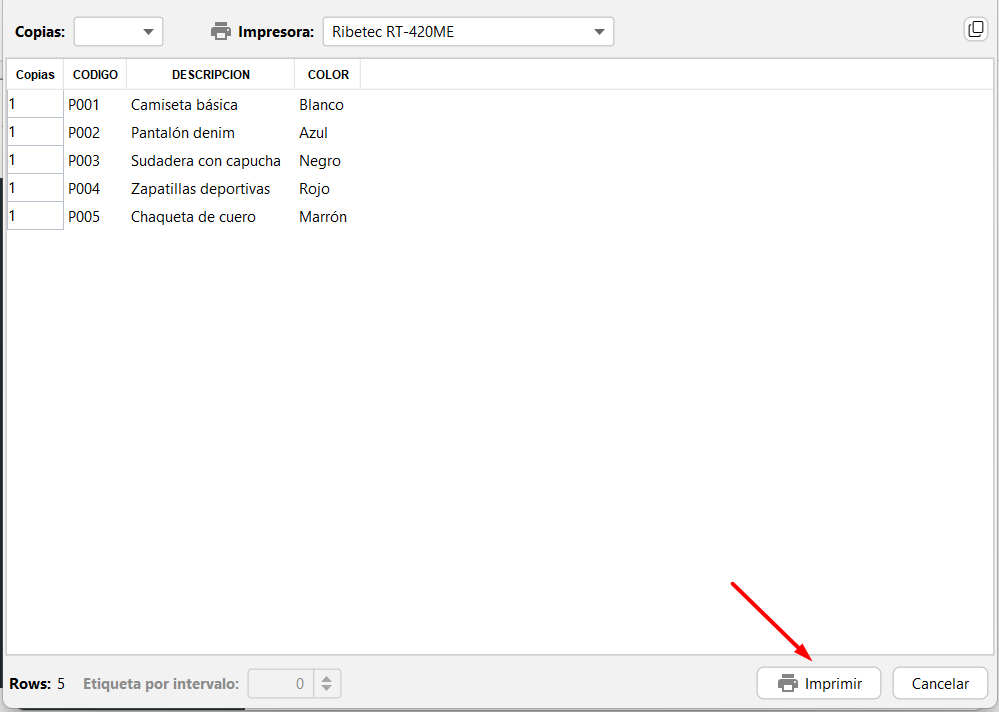
Resultado
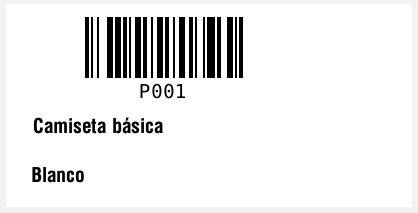
Puedes descubrir más formas de crear formatos de etiquetas:
https://ayuda.labeldictate.com/category/text2-barcode/formatos-de-etiquetas/